ブログを書き終えて、投稿したつもりが・・・投稿できてない!って事ありませんか?今回はWord Pressでブログの投稿予約方法について画像付きで説明していきたいと思います!

チキチキン
ブログを始めて約一年・・予約投稿機能を初めて知りました(笑)
まず、結論
①Word Pressにて記事を作成し、「投稿」の「ステータスと公開状態」にて、「公開」の「今すぐ」を選択!
②投稿したい日程を設定しよう!
③設定完了確認をしよう!

チキチキン
簡単な操作なので、覚えておいて損はないですね!
①Word Pressにて記事を作成し、「投稿」の「ステータスと公開状態」にて、「公開」の「今すぐ」を選択!
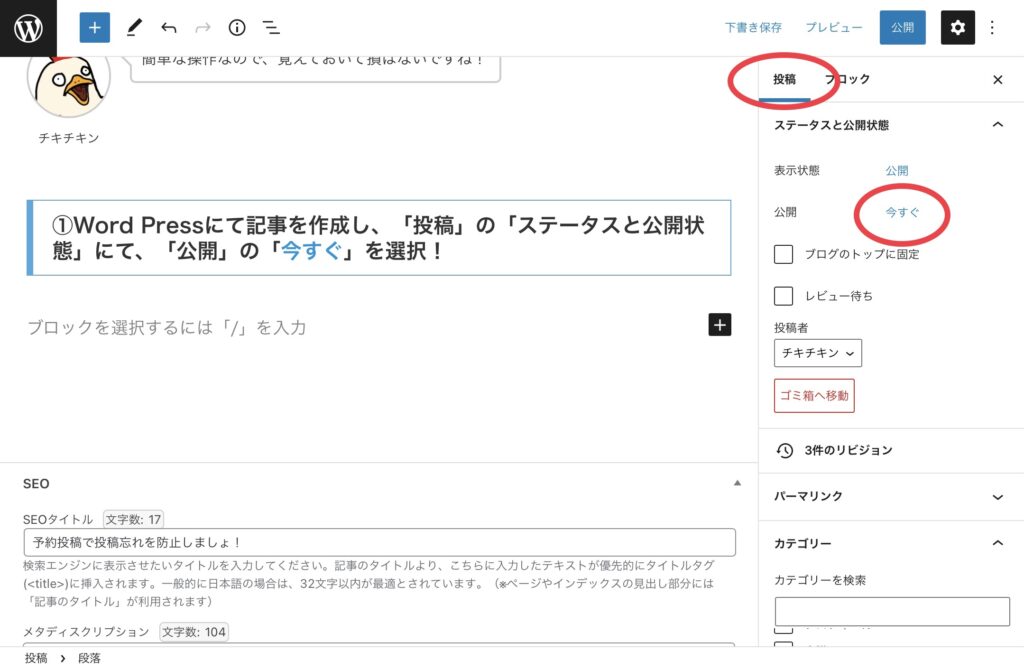

チキチキン
記事作成画面の左側に投稿バーが隠れてる(縮小)している場合もあるので注意しましょう!
②投稿したい日程を設定しよう!
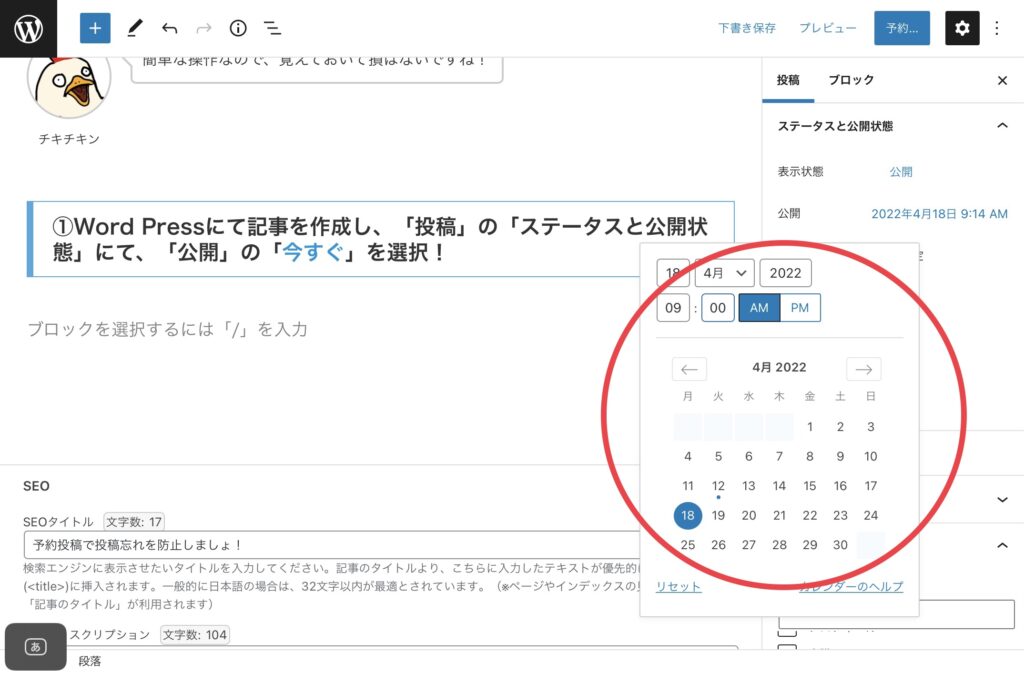

チキチキン
時間設定は、AM PMで分かれているので注意しましょう!
例:15:00の場合→PM 3:00
③設定完了確認しよう!
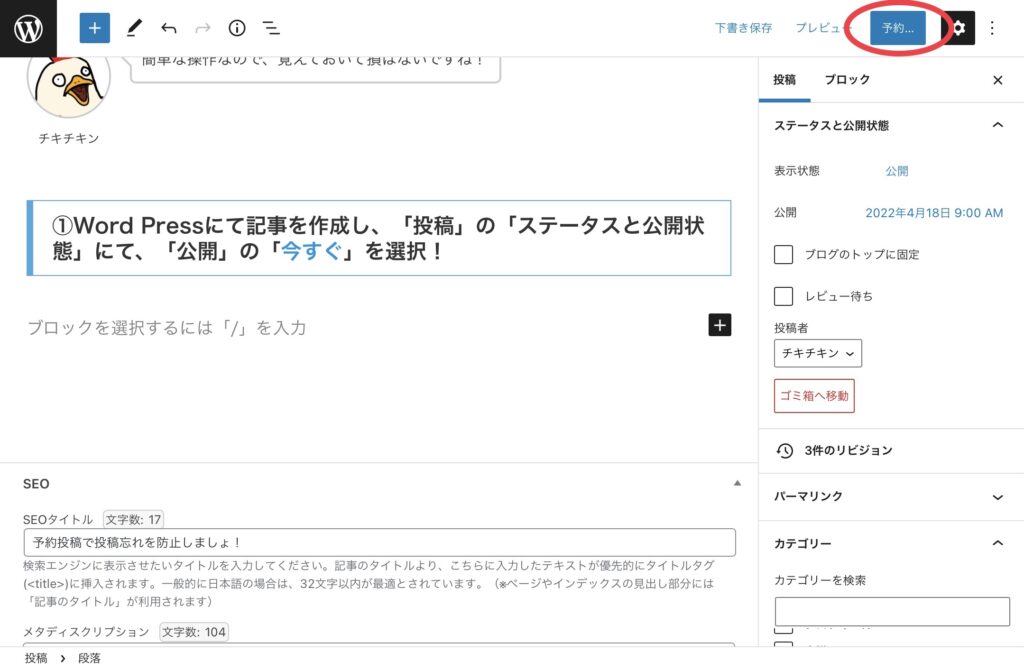


チキチキン
「公開」が「今すぐ」→「指定した日程」へ変更されている!
右上の「公開」→「予約投稿」になっていれば完了です!後は、「予約投稿」を押すだけ!
まとめ
今回は、WordPressでの予約投稿の設定方法について書いてみました。
考えてみれば、ブログを定時に公開されている方もいるので、予約設定がないと大変ですよね!

チキチキン
Word Press・・・奥が深いですね!



コメント